After Effects(アフターエフェクト)でよく見られるエラーのひとつに、
1.「キャッシュされたプレビューを再生するには、2つ以上のフレームが必要です。」
というウィンドウが表示されることがあります。
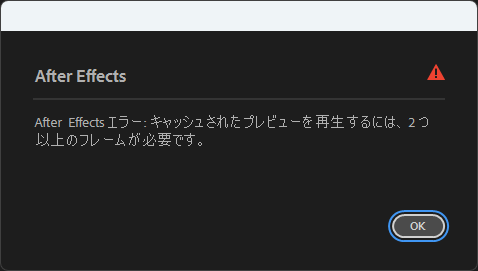
このエラーは主に以下の原因によって発生します。
2. 原因と対処法
エラーの原因はコチラです。
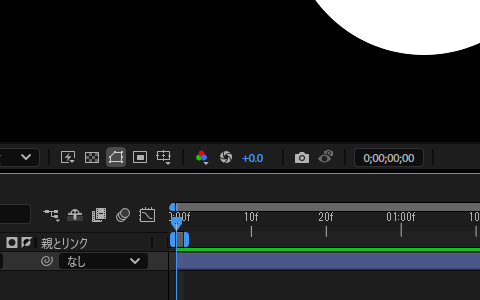
上の画像を見て?と思った方のために拡大します。
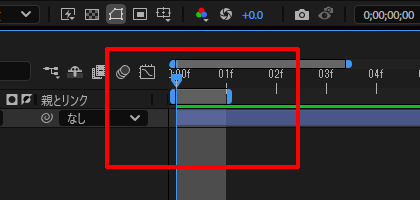
上記はワークエリアバーの範囲が1フレームしか設定されていない状態です。After Effectsがプレビューに必要な「2フレーム以上」を確保できず、上記のエラーが発生します。
これは、コンポジション設定>デュレーションのタイプミスによっても起こります。
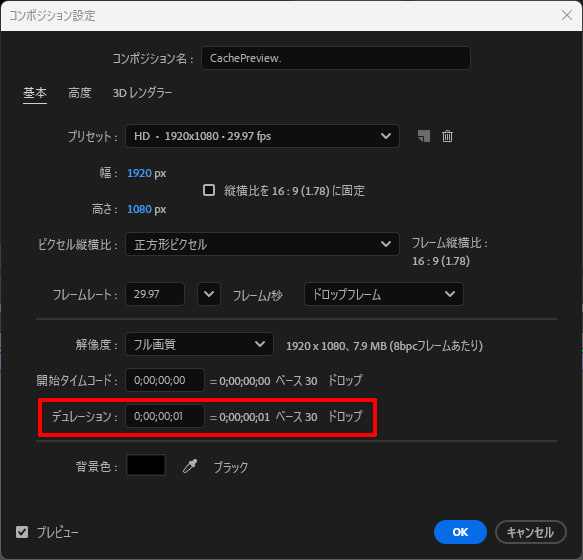
赤枠のデュレーションは「タイムライン全体の尺」です。ここではデュレーションが1フレームに設定されています。この場合も「再生する領域がありません(1フレームしかないよ!)」ということでエラーが発生します。ワークエリアバーの範囲設定と本質的に同じ原因です。
3. エラーの解決策
このエラーは、ほとんどの場合ユーザーの操作ミスによって発生します。そしてAfter Effects初心者に限らず、中・上級者でもよく起こしがちです。
というのも、中級者以上の方ですと、プレビュー時のレンダリング時間短縮のため、ワークエリアバーは以下のショートカットで短く設定することが多いためです。
・Bキー:ワークエリアの開始点をインジケーターの時間に設定
・Nキー:ワークエリアの終了点をインジケーターの時間に設定
ですが…この2つのショートカットは、スペースキー(再生/停止)と近い位置にあるため、うっかり誤操作してしまうことがあるのです。
でも原因を知っていれば、安心ですね!
4. まとめ
・ 「キャッシュされたプレビューを再生するには、2つ以上のフレームが必要です」このエラーは、タイムラインの再生範囲が1フレームの時に発生する!
・ ワークエリアバーやレイヤーの長さを見直せば簡単に解決できる!
・ (B/Nキー)はワークエリアの範囲を変更できる便利なショートカットキーだが、誤操作に注意しましょう!
「問題が起こった時に、専門家に質問できる環境が欲しい!」
そんな方は、ぜひ STUDIO USの無料個別相談 にお気軽にご参加ください。
STUDIO USでは、どんな些細なことでも気軽に質問できる環境をご用意しています。さらに、目的やレベルに合わせて、最適な学び方をご提案します。





